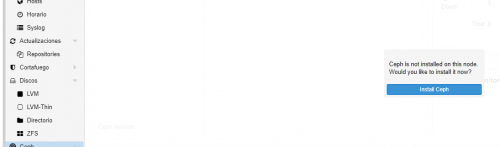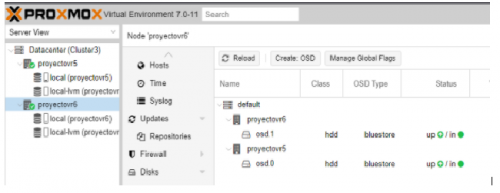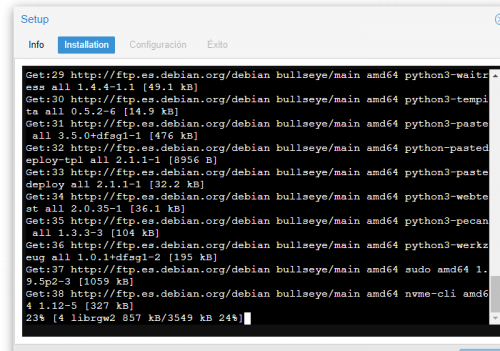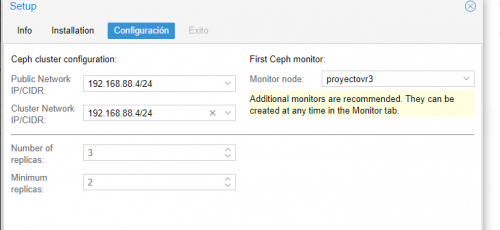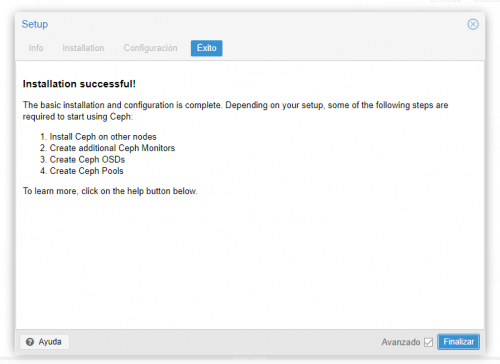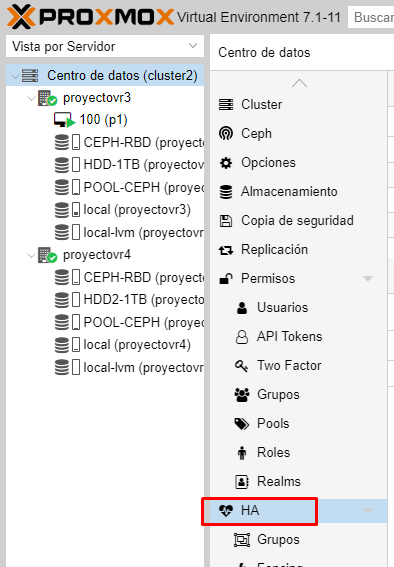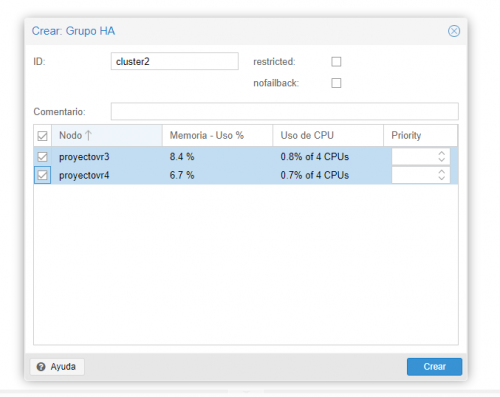Diferència entre revisions de la pàgina «6. Storage pool. Configuració de volum compartit d’alta disponibilitat amb Redhat Ceph RBD, GlusterFS, o altres. - Grupo 6»
Salta a la navegació
Salta a la cerca
(→HA) |
(→HA) |
||
| Línia 23: | Línia 23: | ||
* Para la creación del alta disponibilidad nos vamos al apartado de | * Para la creación del alta disponibilidad nos vamos al apartado de | ||
| − | [[File: | + | [[File:Ha1.png|centre||500px|]] |
* Ponemos el nombre y los nodos que queremos que conformen parte del grupo HA. | * Ponemos el nombre y los nodos que queremos que conformen parte del grupo HA. | ||
| − | [[File: | + | [[File:Ha2.png|centre||500px|]] |
| − | * | + | * Este sería el resultado de la creación del grupo HA del clúster. |
| − | [[File: | + | [[File:Ha3.png|centre||500px|]] |
Revisió del 20:46, 29 març 2022
CREACIÓN DEL CEPH
- Nos dirigimos a Install Ceph.
- Seleccionamos el número de versión, en este caso sería la 16.2
- Esperamos que acabe el proceso de instalación.
- Ajustamos las redes en la cual va a trabajar el ceph.
- Finalmente, ya tendríamos el ceph instalado.
CEPH - OSD
CEPH - POOL
HA
- Para la creación del alta disponibilidad nos vamos al apartado de
- Ponemos el nombre y los nodos que queremos que conformen parte del grupo HA.
- Este sería el resultado de la creación del grupo HA del clúster.